excel多条件查找函数 使用VLOOKUP函数实现多条件查找的方法
excel多条件查找函数 使用VLOOKUP函数实现多条件查找的方法,前天刚学习了一个excel的新技术,叫“excel多条件查找函数”授课老师对我们说,这一技术的专业全称为“excel多条件查找函数 使用VLOOKUP函数实现多条件查找的方法”今天宝宝把这个技术分享给大家,不用谢哦~
在上一文中讲述了使用VLOOKUP函数单条件查找的方法,那么如果有多个条件要同时满足怎么办?
其实很简单,你可以在数据源左侧创建一个辅助列,将多个条件用&符号连接起来作为条件查找列。如果数据源左侧不允许插入列,或者你想直接用一个公式搞定多条件查找,自然也有办法啦,本文结合一个案例来介绍使用VLOOKUP函数实现多条件查找的方法。
看如下案例,工作中的数据源为A:C两列,分别放置水果、产地和对应的销售额,当我们需要同时按照水果和产地查找其对应的销售额时,就要用到VLOOKUP函数的多条件查找技巧了。

表中黄色区域为公式所在位置,以G2单元格公式为例
输入以下数组公式,按<Ctrl+Shfit+Enter>组合键结束输入。
=VLOOKUP(E2&F2,IF({1,0},$A$2:$A$12&$B$2:$B$12,$C$2:$C$12),2,0)
注意:这个公式是数组公式,如果直接按Enter键输入会返回#N/A错误值。
动画演示效果如下所示:
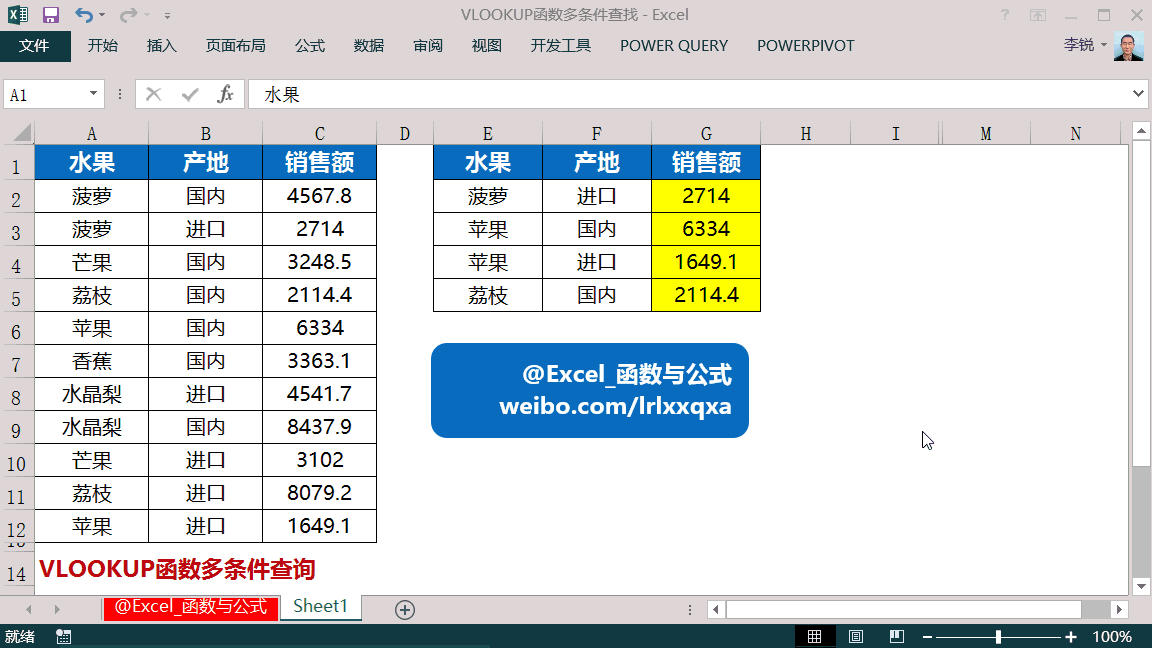
以上就是excel多条件查找函数 使用VLOOKUP函数实现多条件查找的方法全部内容了,希望大家看完有所启发,对自己的工作生活有所帮助,想要了解更多跟excel多条件查找函数 使用VLOOKUP函数实现多条件查找的方法请关注我们优词网!




 400-685-0732
400-685-0732
